當你正埋首於工作,開啟了一堆資料又得回到桌面時,是否覺得不便呢?又或者得暫時離開,要關閉一堆重要資訊覺得很麻煩呢?這些困擾都可以在 macOS 的「熱點」功能中得到解決喔!
這裡說的「熱點」,可不是手機上的「熱點」功能,而是 macOS 系統中的「熱點」功能 (Hot Corners)。
在 macOS 系統中提供的「熱點」功能,讓使用者不需要使用鍵盤按鍵,只需將鼠標移動到畫面上的四個角落,就能觸發「熱點」,執行特定的動作。
例如:上班期間,突然有了工作上的靈感,不需要點選備忘錄,建立筆記名稱等繁瑣步驟,取而代之的是更直覺的方法,只要將鼠標快速往螢幕角落移動,就能啟動快速備忘錄,立即紀錄當下想法。或者快速完全鎖定 macOS,立即開啟螢幕保護程式等等,熱點都可以達成。
如何開啟&設置熱點
- 點擊系統偏好設定
- 點擊桌面與螢幕保護程式
- 點擊螢幕保護程式右下方的「熱點」
- 選擇欲透過鼠標快速啟動的功能:
一、啟動螢幕保護程式
二、停用螢幕保護程式
三、指揮中心
四、應用程式視窗
五、桌面
六、通知中心
七、啟動台
八、快速備忘錄
九、讓顯示器進入睡眠
十、鎖定螢幕
5. 設定完成後,點擊右下方的「好」
小提醒:若是擔心使用期間鼠標誤觸「熱點」功能,可以在上述步驟 4,選擇功能時按住 command、option、control、shift 四個鍵其一,組成防誤觸的組合鍵喔!。
你的下一步
如果想更了解更多蘋果電腦 macOS 作業系統的最新相關知識,TWDC 提供 macOS IT 人員相關學習課程,透過實際案例及練習,帶領你成為專業 macOS IT。想了解更多,歡迎與我們諮詢。
原文連結:https://appleinsider.com/inside/macos/tips/how-to-use-hot-corners-in-macos